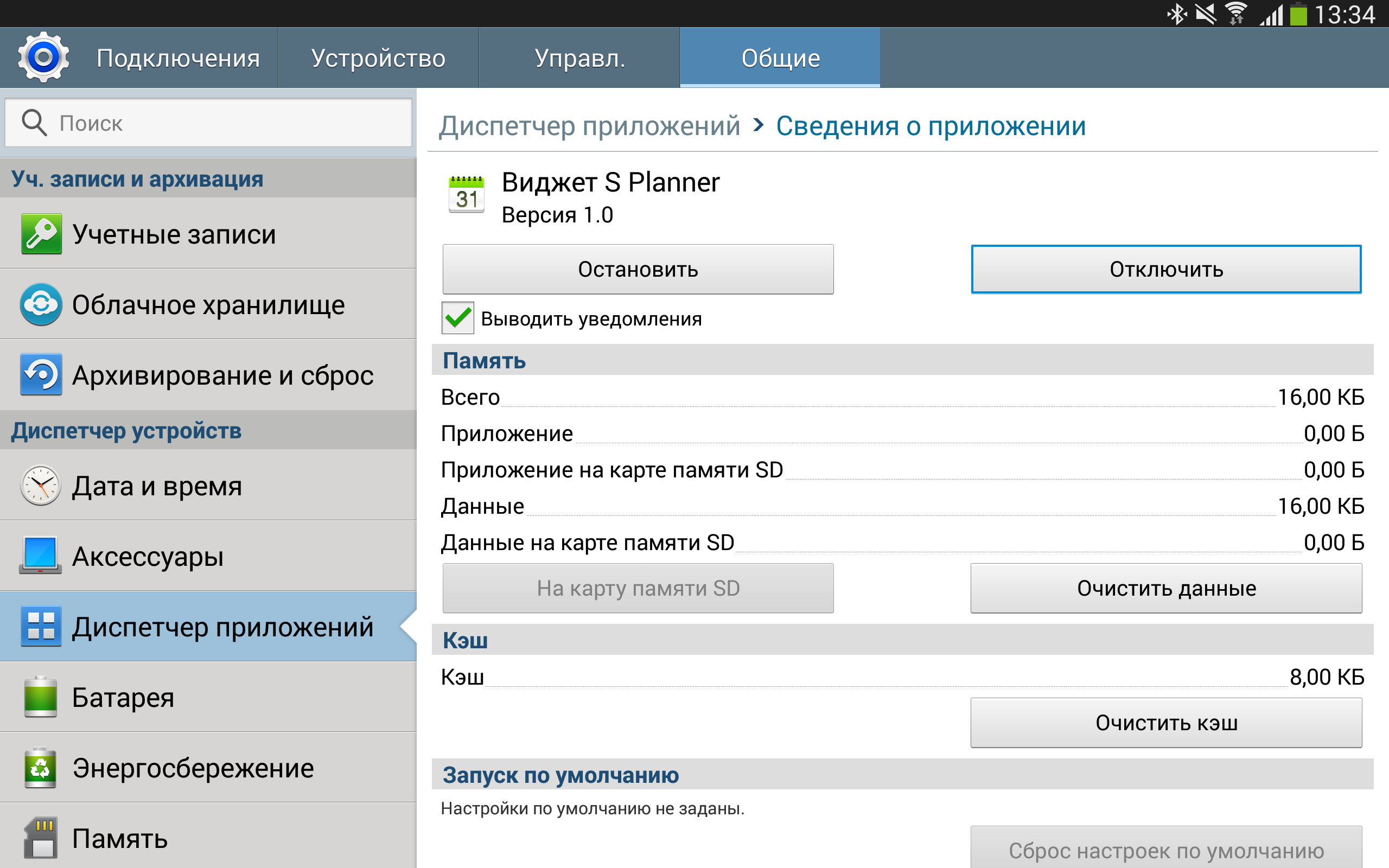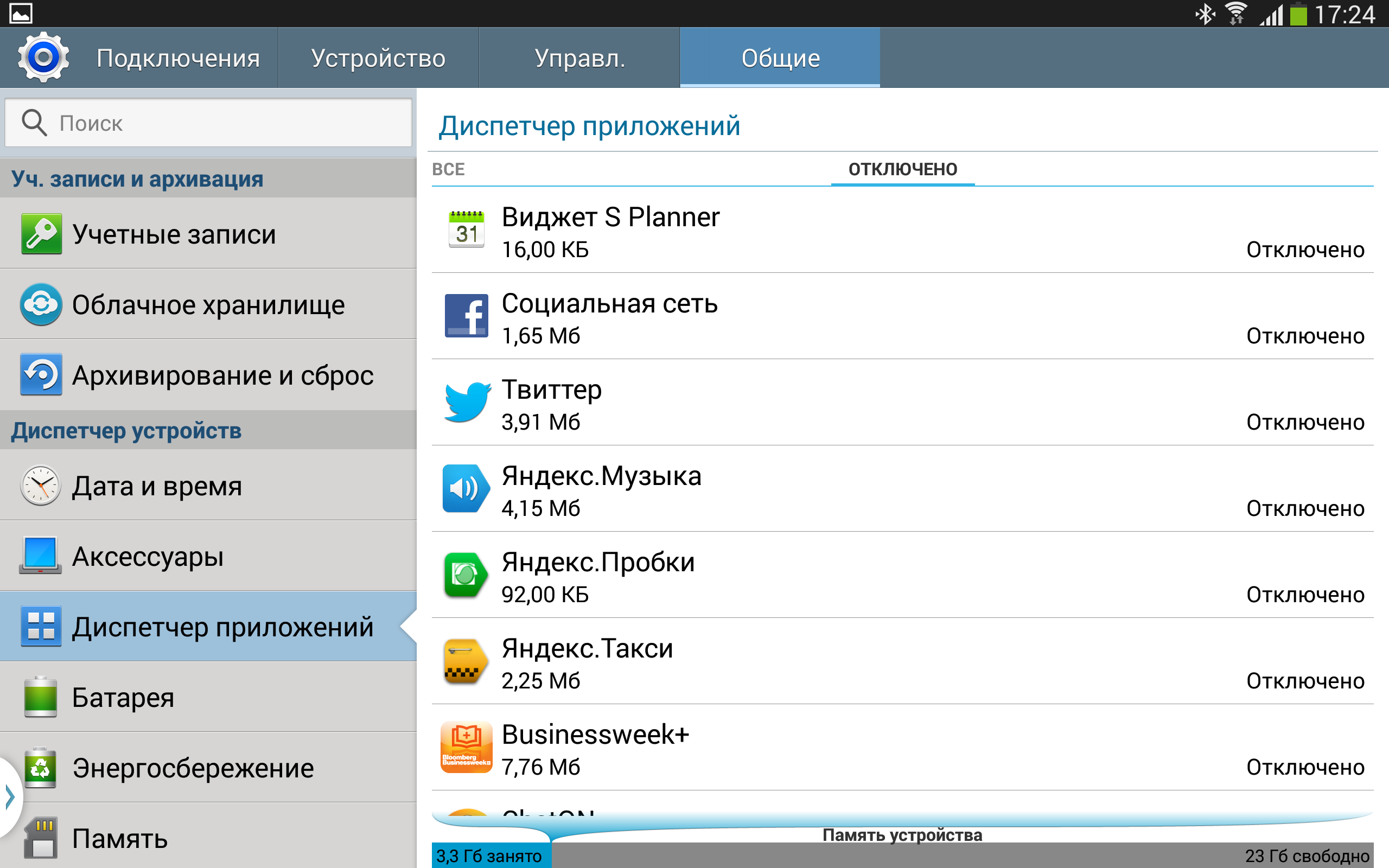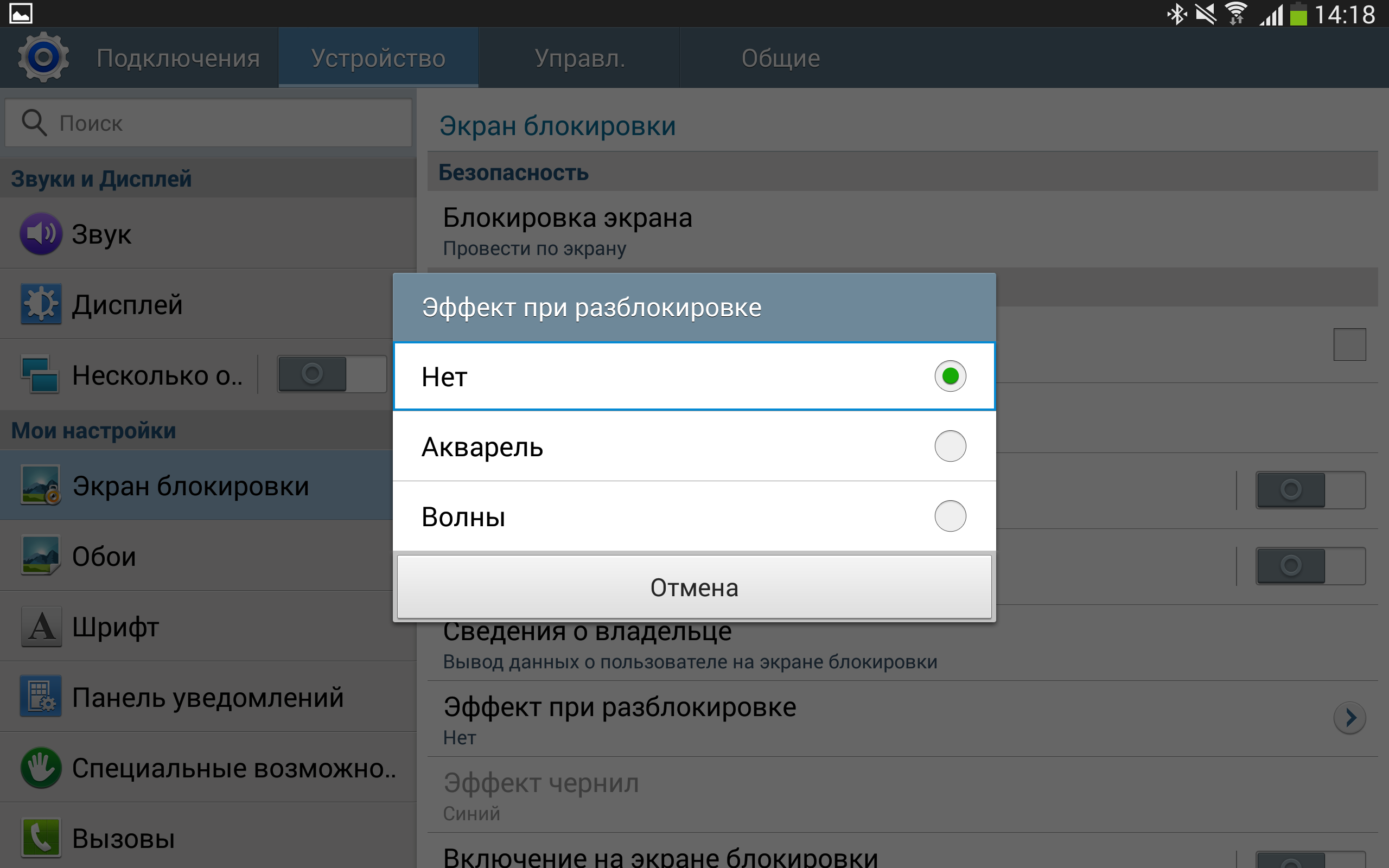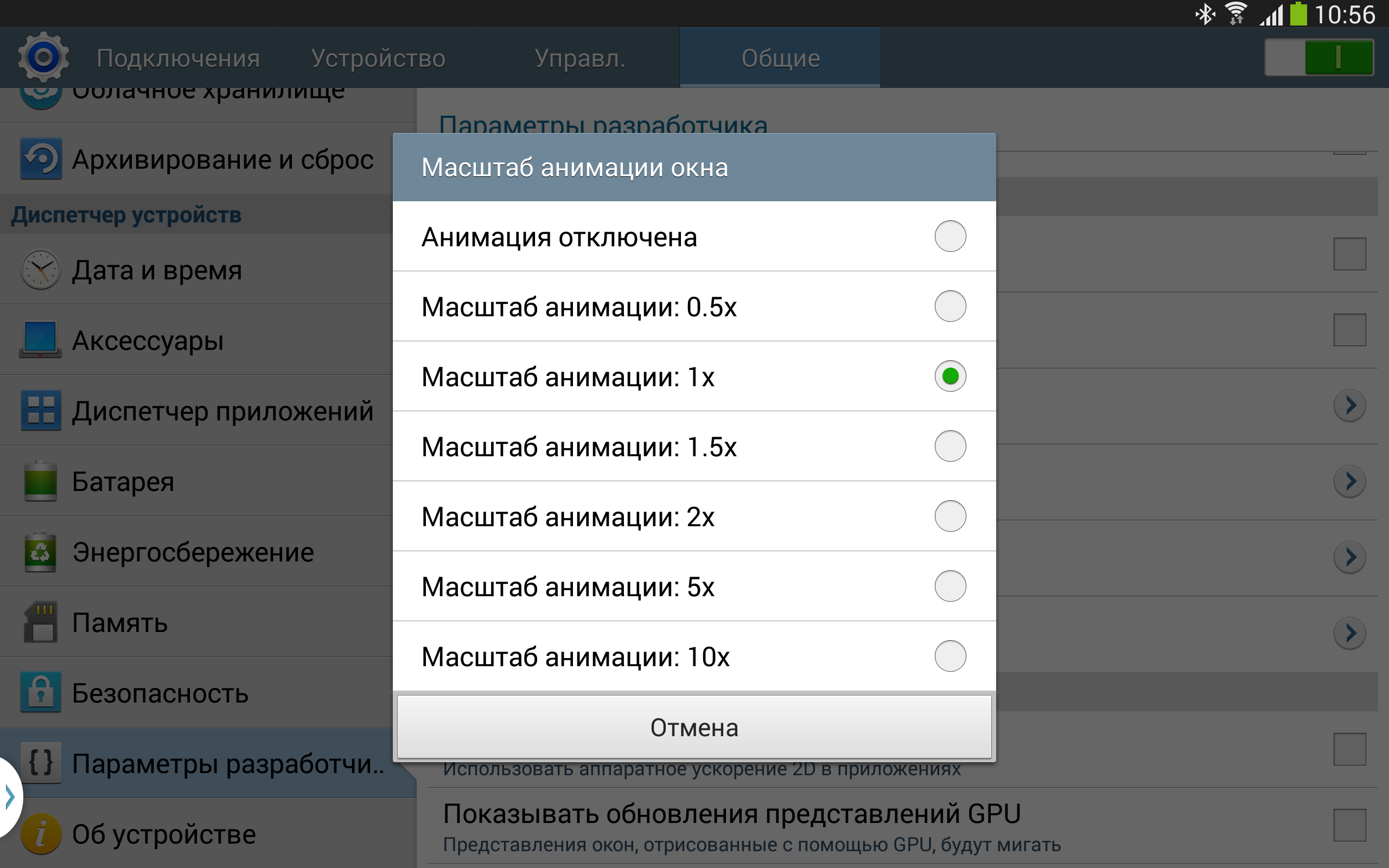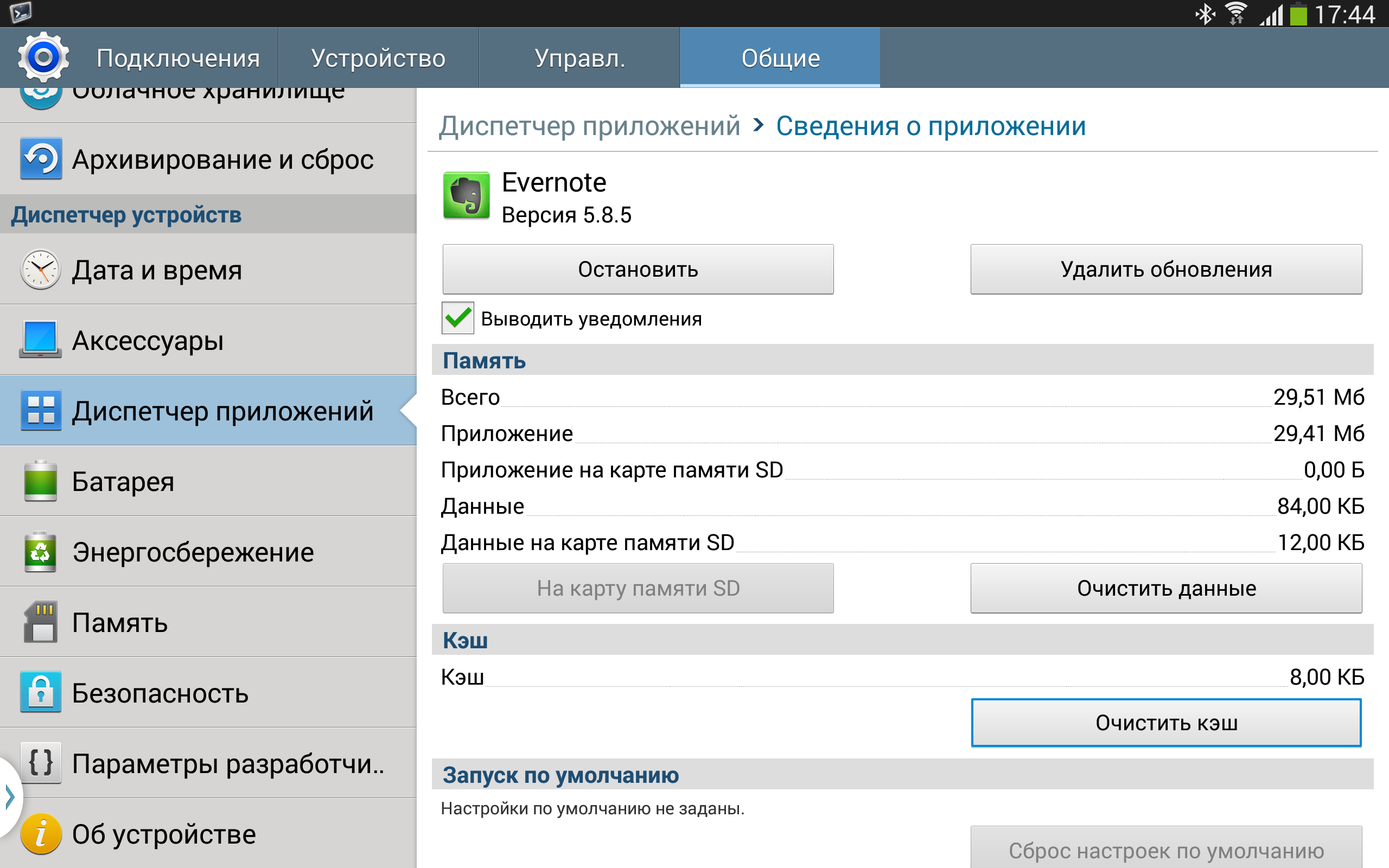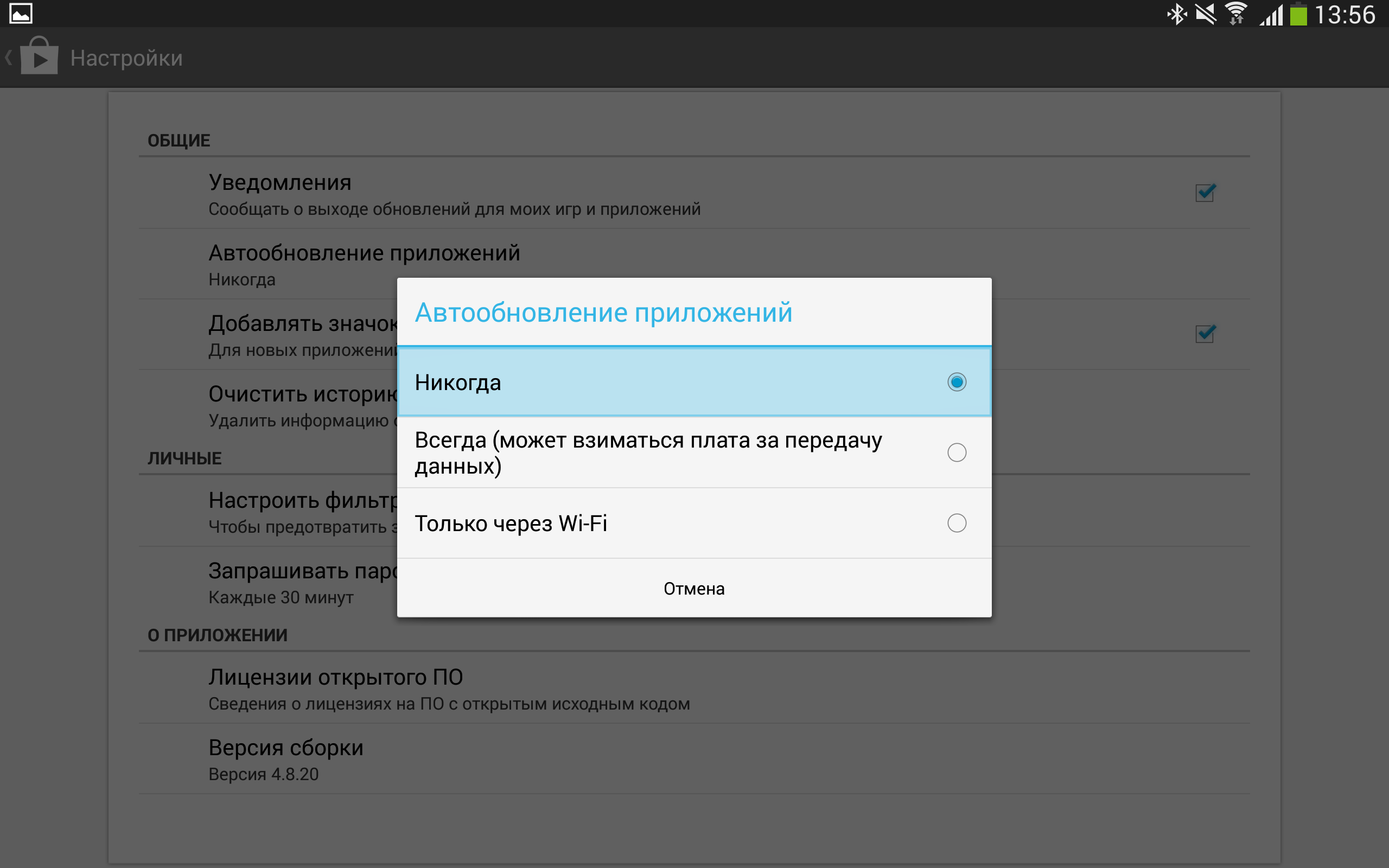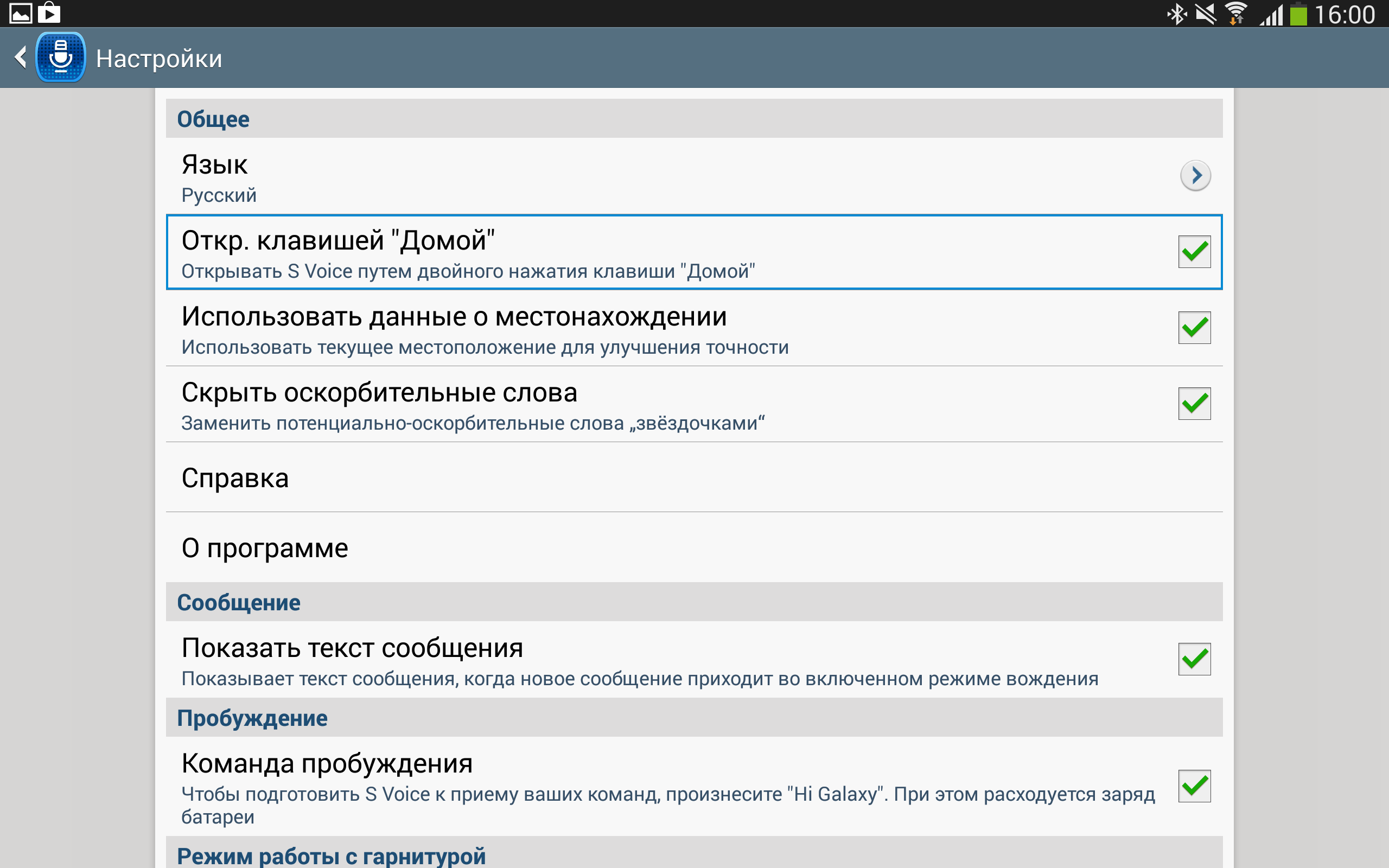сервисы exchange что это
Microsoft Exchange — что это за программа и нужна ли она?

Немного покопавшись в интернете, выяснил, что Microsoft Exchange это некая почта, но не простая, а корпоративная. То есть для всяких организаций, предприятий, компаний.
СТОП МОБИЛЬНЫЙ.
В общем я начал искать инфу. На одном сайте одно написано. На другом — другое(( Но когда я уже закончил писать, то все стало на свои места, поэтому я предлагаю вам СРАЗУ узнать самое главное:
А теперь продолжим мое расследование, если вам конечно интересно))
Microsoft Exchange это нечто большее чем просто почта, здесь также есть календари, контакты, задачи и многое другое.. также тут можно совместно работать над важными документами. Можно сортировать почту, выставлять приоритет важным сообщениям.. А еще Microsoft Exchange умеет как-то адаптироваться к вашему стилю работы, чтобы вы могли быстрее выполнять задачи. Интересно конечно, что значит адаптироваться.. какие-то интеллектуальные функции есть у программы?))
Как я понимаю, то Microsoft Exchange — это что-то типа почты Outlook, но только не для обычных юзеров, а для бизнес-пользователей.
Итак, в интернете нашел инфу такую, смотрите:
Но тут знаете что самое важное? Это поле операционная система, там указано Windows Server. Это означает, что программа для серверных версий винды. То есть это реально прога не для обычных юзеров, а для серверов.
Как оказалось, эта программа — платная. На одном сайте нашел цены — подписка на один месяц проги стоит примерно 270 рублей, а на год — 3240. Ну это так, просто вам на заметку..)
Основные функции Microsoft Exchange:
Для кого эта почта?
Хм, вы вообще слышали раньше о такой почте? Я — нет. Почему? Возможно потому что.. эта почта не для всех? Дело в том, что на офф сайте Microsoft написано, что эту почту вы якобы получили в своей организации или учебном заведении:
Может быть такую почту удобно использовать во всяких университетах.. школах.. вузах?
Внешний вид Microsoft Exchange
Давайте посмотрим немного картинок, может узнаем что-то новое.. или важное..
В общем вот первая картинка:
И тут уже кое-что ясно — прога Microsoft Exchange на самом деле нужна для создания почты как сервиса. То есть это прога, благодаря которой можно создать собственную почту и потом в ней могут регистрироваться юзеры, и получать письма, отправлять и так далее.
Теперь становится немного яснее. Например есть университет, да? И студентам дают почту. Но почта именно для студентом и именно от университета. Вот тут и приходит на помощь Microsoft Exchange — чтобы создать свою собственную почту! Я лично все так понял…)) надеюсь не ошибся))
А вот ребята окно установки проги:
Вот еще картинки установщика:
Удаление
Такс, по поводу удаления нашел важную инфу. В общем смотрите, самое главное вот что — это сайт Microsoft, то есть офф сайт, и тут написано вот что:
Я к тому, что Microsoft Exchange это может быть не просто почта, а прога, которая создает почту на сервером. И потом этой почтой могут пользоваться люди, то есть пользователи — регистрироваться, принимать письма, отправлять и так далее.
Самое интересное, что на офф сайте Microsoft сказано, что вручную удалить прогу нереально:
Не знаю, может это относится только к версии 2007, или ко всем.
Ребята, как вы понимаете, мне нет смысла писать тут инфу со статьи — во-первых я сам плохо понимаю что это за удаление. Во-вторых, прога вроде не для обычных юзеров.. а для всяких спецов там админов.. а им лучше будет почитать инфу на сайте.. вот я даю ссылку (подчеркиваю это офф сайт):
Я так понимаю что на обычных компах проги с названием Microsoft Exchange быть не должно.. кстати, я для интереса написал в поисковик скачать Microsoft Exchange. Ну просто проверить, можно скачать или нет. И что бы вы думали? Скачать то можно.. вот только системные требования как бы намекают что это для домашнего ПК:
Заключение
Ребята, мне кажется что мы главное выяснили:
И на последок скажу.. интересно зачем это все? Смысл какой-то своей уникальной почты? Мое мнение, что это нужно для безопасности, возможно для создания уникальной почты, например vasy@universitet.com, то есть что-то типа фирменной почты универа.
На этом все. Надеюсь инфа помогла. Удачи и добра, до новых встреч господа!
Что такое Microsoft Exchange и как он работает?
Если вы когда-либо работали в офисе, вы, вероятно, слышали о Microsoft Exchange, но вы можете не знать, что это такое. В этой статье мы опишем, что такое MS Exchange, и как вы можете взаимодействовать с ним прямо сейчас, даже не зная об этом.
Что такое Microsoft Exchange?
Exchange — это сервер Microsoft для групповой работы, изначально разработанный для корпоративных клиентов. Как и другие решения для групповой работы, он включает в себя коммуникационные и организационные функции, в том числе:
Сам Exchange является серверным приложением, которое хранит и управляет всеми этими данными для вас. Итак, как серверная программа, как это влияет на вас? Ну, это движок, который поддерживает два инструмента, которые вам могут быть знакомы: Microsoft Outlook и его двоюродная сестра в Интернете, Outlook Web Access.
Microsoft Outlook и Exchange
Вы можете настроить Microsoft Outlook для сбора электронной почты из различных источников, от почтенных почтовых ящиков IMAP до Gmail. Но с самого начала Outlook был разработан для корпоративных пользователей, чтобы они могли подключаться к серверам Exchange и собирать электронную почту или обновлять календари своих компаний.
Подключение Outlook к Exchange, как правило, требует очень небольшого взаимодействия с пользователями, поскольку оба они предназначены для совместной работы. Но вы можете подключить другие клиенты к Exchange, например, Gmail, хотя для их настройки может потребоваться различное количество усилий.
Exchange и Outlook Web Access
Помимо использования клиентского приложения вы также можете взаимодействовать с сервером Exchange с помощью браузера, если это разрешено вашим администратором. Outlook Web Access (OWA) — это имя интерфейса браузера для вашего сервера Exchange, которое называется так, потому что предоставляет экраны, которые действительно выглядят как веб-версии приложения Outlook.
Чтобы найти ссылку на ваш сайт OWA, если она существует, выберите « Файлы» > « Параметры учетной записи» в Outlook.
Многие люди использовали OWA для мобильного доступа к данным Exchange до того, как приложения Outlook стали доступны. Теперь удобно использовать для входа в свою электронную почту, например, когда у вас нет доступных устройств. Вы можете перейти по заранее определенному URL-адресу (который часто находится в том же домене, что и основной веб-сайт вашей компании), ввести свой адрес электронной почты и пароль, и начать читать электронную почту, просматривать календарь или отмечать задачи.
Национальная библиотека им. Н. Э. Баумана
Bauman National Library
Персональные инструменты
Microsoft Exchange Server
Microsoft Exchange Server — программный продукт для обмена сообщениями и совместной работы. Основные функции Microsoft Exchange: обработка и пересылка почтовых сообщений, совместный доступ к календарям и задачам, поддержка мобильных устройств и веб-доступ, интеграция с системами голосовых сообщений (начиная с Exchange 2007), поддержка систем обмена мгновенными сообщениями (поддержка удалена с версии Exchange 2003).
Содержание
История
Поддерживаемые протоколы и клиенты
С Microsoft Exchange Server могут работать следующие клиенты:
Лицензирование
Как и продукты Windows Server, для Exchange Server требуются лицензии на доступ к клиенту, которые отличаются от лицензий Windows CAL. Корпоративные лицензионные соглашения, такие как Enterprise Agreement или EA, включают в себя клиентские лицензии Exchange Server. Он также входит в состав Core CAL. Так же, как Windows Server и другие серверные продукты от Microsoft, есть выбор использовать пользовательские лицензии CAL или клиентские лицензии на устройства. Клиентские лицензии на устройства назначаются устройствам (рабочей станции, ноутбуку или КПК), которые могут использоваться одним или несколькими пользователями. Клиентские лицензии пользователя назначаются пользователям, что позволяет им получать доступ к Exchange с любого устройства. Клиентские лицензии на устройство и устройство имеют одинаковую цену, однако они не могут использоваться взаимозаменяемо.
Для поставщиков услуг, которые хотят разместить Microsoft Exchange, существует доступное Лицензионное соглашение поставщика услуг (SPLA), в соответствии с которым Microsoft получает ежемесячную плату за обслуживание вместо традиционных клиентских лицензий. Доступны два типа клиентской лицензии Exchange: Exchange CAL Standard и Exchange CAL Enterprise. Enterprise CAL является дополнительной лицензией для стандартной лицензии CAL.
Сервер Exchange, размещенный как служба
Сторонние поставщики
Это было возможно для ряда поставщиков уже более 10 лет, но только недавно Многие провайдеры продавали услугу как «облачные вычисления» или «Программное обеспечение как услуга». » Exchange-хостинг позволяет использовать Microsoft Exchange Server в Интернете, также называемый облаком, и управляется «Поставщиком хостинга Exchange Server» вместо того, чтобы создавать и развертывать систему самостоятельно.
Microsoft
Функциональность сервера клиентского доступа
Сервер клиентского доступа в Exchange 2013 подобен входной двери, принимая все запросы клиентов и направляя их в соответствующую активную базу данных почтовых ящиков. Сервер клиентского доступа обеспечивает функциональные возможности сетевой безопасности, такие как SSL и клиентскую проверку подлинности, а также управляет подключениями клиентов через перенаправление и функции прокси-сервера. Сервер клиентского доступа выполняет проверку подлинности клиентских подключений и в большинстве случаев передает запрос на сервер почтовых ящиков, на котором находится текущая активная копия базы данных почтовых ящиков, в которой находится почтовый ящик пользователя. В некоторых случаях сервер клиентского доступа может перенаправить запрос на более подходящий сервер клиентского доступа в другом месте либо с более поздней версией Exchange Server.
Сервер клиентского доступа имеет следующие особенности:
Exchange Online (план 1)
Размещенная служба корпоративной электронной почты для максимально эффективной удаленной работы
Поговорить с экспертом
Связаться с экспертом Телефон отдела продаж: 8-800-555-0329
Понедельник — пятница, с 09:00 до 17:00 Available Monday to Friday from 9am-5pm local time Requested in User Story 60853
Включенные функции и возможности
Расширенные функции безопасности
Расширенные возможности Exchange Online помогают обезопасить вашу информацию. Средства фильтрации спама и вредоносных программ защищают почтовые ящики.
Надежность
Работа вашей компании никогда не встанет из-за проблем с почтой. Мы гарантируем доступность нашей электронной почты в течение 99,9 % времени, и эти гарантии подкреплены финансовыми обязательствами.
Центр администрирования
С удобным веб-интерфейсом Центра администрирования Exchange вы сможете эффективнее управлять своей организацией.
Безопасность на любых устройствах
Политики для мобильных устройств позволяют создавать списки одобренных устройств, принудительно блокировать устройства с помощью ПИН-кода и удалять конфиденциальные корпоративные данные с потерянных телефонов.
Простота в обслуживании
Удобная и эффективная корпоративная почта — это просто. Благодаря автоматической установке исправлений вам не придется тратить время и силы на обслуживание системы.
Доступ из любой точки мира
Предоставьте сотрудникам доступ к электронной почте, календарю и контактам во всех основных браузерах и с различных устройств.
Microsoft FastTrack для Microsoft 365
Наша служба Microsoft FastTrack для Microsoft 365 поможет вам быстро и уверенно перейти на платформу Microsoft 365 и воспользоваться всеми ее преимуществами для вашего бизнеса.
Откройте для себя новые возможности, спланируйте успешное развертывание и организуйте знакомство пользователей с инновационными технологиями в собственном ритме. Рекомендации, инструменты, ресурсы и опыт наших специалистов помогут вам добиться успеха с платформой Microsoft 365.
Ресурсы и услуги FastTrack входят в планы Microsoft 365 для клиентов, приобретающих лицензии на 50 и более рабочих мест.
Меры обеспечения безопасности данных
Средства защиты от потери данных не дают пользователям по ошибке отправить конфиденциальную информацию посторонним лицам. Резервные серверы по всему миру, передовые функции аварийного восстановления и команда экспертов по безопасности, круглосуточно контролирующих работу Exchange Online, обеспечивают надежную защиту ваших данных.
Широкие возможности управления
Вы будете полностью контролировать свою рабочую среду, в то время как ваша электронная почта хранится на серверах Майкрософт.
Обнаружение электронных данных
Работайте с информацией на месте в Exchange, SharePoint и Skype для бизнеса благодаря единому интерфейсу Центра обнаружения электронных данных*.
Поддержка по телефону от ИТ-специалистов
Вам будет доступна поддержка по телефону от ИТ-специалистов. Служба работает круглосуточно и без выходных.
Архив на месте
Предложите своим пользователям архив на месте, который позволит им централизованно хранить все важные данные.
Интеграция с Outlook
После интеграции с Outlook ваши сотрудники смогут работать с почтой в знакомом функциональном интерфейсе даже без подключения к Интернету.
Поддержка нескольких регионов в Microsoft 365
Microsoft 365 позволяет выбирать, где именно хранятся данные каждого пользователя, в зависимости от его местоположения. Это особенно важно, если на вас распространяются законодательные требования к местам хранения данных. Теперь функция Multi-Geo доступна в Exchange Online и OneDrive.
Exchange что это за программа на андроид

Немного покопавшись в интернете, выяснил, что Microsoft Exchange это некая почта, но не простая, а корпоративная. То есть для всяких организаций, предприятий, компаний.
СТОП МОБИЛЬНЫЙ.
В общем я начал искать инфу. На одном сайте одно написано. На другом — другое(( Но когда я уже закончил писать, то все стало на свои места, поэтому я предлагаю вам СРАЗУ узнать самое главное:
А теперь продолжим мое расследование, если вам конечно интересно))
Microsoft Exchange это нечто большее чем просто почта, здесь также есть календари, контакты, задачи и многое другое.. также тут можно совместно работать над важными документами. Можно сортировать почту, выставлять приоритет важным сообщениям.. А еще Microsoft Exchange умеет как-то адаптироваться к вашему стилю работы, чтобы вы могли быстрее выполнять задачи. Интересно конечно, что значит адаптироваться.. какие-то интеллектуальные функции есть у программы?))
Как я понимаю, то Microsoft Exchange — это что-то типа почты Outlook, но только не для обычных юзеров, а для бизнес-пользователей.
Итак, в интернете нашел инфу такую, смотрите:
Но тут знаете что самое важное? Это поле операционная система, там указано Windows Server. Это означает, что программа для серверных версий винды. То есть это реально прога не для обычных юзеров, а для серверов.
Как оказалось, эта программа — платная. На одном сайте нашел цены — подписка на один месяц проги стоит примерно 270 рублей, а на год — 3240. Ну это так, просто вам на заметку..)
Основные функции Microsoft Exchange:
Для кого эта почта?
Хм, вы вообще слышали раньше о такой почте? Я — нет. Почему? Возможно потому что.. эта почта не для всех? Дело в том, что на офф сайте Microsoft написано, что эту почту вы якобы получили в своей организации или учебном заведении:
Может быть такую почту удобно использовать во всяких университетах.. школах.. вузах?
Внешний вид Microsoft Exchange
Давайте посмотрим немного картинок, может узнаем что-то новое.. или важное..
В общем вот первая картинка:
И тут уже кое-что ясно — прога Microsoft Exchange на самом деле нужна для создания почты как сервиса. То есть это прога, благодаря которой можно создать собственную почту и потом в ней могут регистрироваться юзеры, и получать письма, отправлять и так далее.
Теперь становится немного яснее. Например есть университет, да? И студентам дают почту. Но почта именно для студентом и именно от университета. Вот тут и приходит на помощь Microsoft Exchange — чтобы создать свою собственную почту! Я лично все так понял…)) надеюсь не ошибся))
А вот ребята окно установки проги:
Вот еще картинки установщика:
Удаление
Такс, по поводу удаления нашел важную инфу. В общем смотрите, самое главное вот что — это сайт Microsoft, то есть офф сайт, и тут написано вот что:
Я к тому, что Microsoft Exchange это может быть не просто почта, а прога, которая создает почту на сервером. И потом этой почтой могут пользоваться люди, то есть пользователи — регистрироваться, принимать письма, отправлять и так далее.
Самое интересное, что на офф сайте Microsoft сказано, что вручную удалить прогу нереально:
Не знаю, может это относится только к версии 2007, или ко всем.
Ребята, как вы понимаете, мне нет смысла писать тут инфу со статьи — во-первых я сам плохо понимаю что это за удаление. Во-вторых, прога вроде не для обычных юзеров.. а для всяких спецов там админов.. а им лучше будет почитать инфу на сайте.. вот я даю ссылку (подчеркиваю это офф сайт):
Я так понимаю что на обычных компах проги с названием Microsoft Exchange быть не должно.. кстати, я для интереса написал в поисковик скачать Microsoft Exchange. Ну просто проверить, можно скачать или нет. И что бы вы думали? Скачать то можно.. вот только системные требования как бы намекают что это для домашнего ПК:
Заключение
Ребята, мне кажется что мы главное выяснили:
И на последок скажу.. интересно зачем это все? Смысл какой-то своей уникальной почты? Мое мнение, что это нужно для безопасности, возможно для создания уникальной почты, например vasy@universitet.com, то есть что-то типа фирменной почты универа.
На этом все. Надеюсь инфа помогла. Удачи и добра, до новых встреч господа!
Добавить комментарий Отменить ответ
Этот сайт использует Akismet для борьбы со спамом. Узнайте как обрабатываются ваши данные комментариев.
Личный блог DarkNess. Только технические темы.
понедельник, июня 24, 2013
Освобождаем память (ОЗУ) Andro >
Условно-ненужные.
Сервисы Google Play — Реально я заметил только одну программу на которую они влияют — Google Keep. Если Вы ее не используете — можете «замораживать». В памяти они висят постоянно, не зависимо от использования или не использования. А если Вы всеже найдете программу, которой они нужны, то при ее запуске увидите ошибку и предложение «установить сервисы google play» — тогда просто идете и «размораживаете их».
Заодно я обычно «замораживаю» и часть других программ, например тот же, рекомендованный мною «Lucky Patcher» — размораживая» только если мне его нужно использовать, и потом замораживая вновь — если этого не делать он будет «атвозапускаться» и висеть в памяти (проверяет обновления). Так же можно «замораживать» и антивирус, если Вы не ставите никаких программ, и «размораживать» его когда собираетесь что то ставить.
Все «замороженные» программы Вы можете в любой момент «разморозить», нажав кнопку «Boil», которая появится в меню на том месте где была «Freeze«, после того как программа была «заморожена» — действие полностью «обратимо». Но естественно, не замораживайте ядро системы и системные приложения, на счет которых Вы не уверены насколько они влияют на работоспособность, чтобы не получить «кирпич для перепрошивки».
Суммарно так мы освободим 40-100 метров ОЗУ.
Содержание статьи
Будем честны: большинство интересных возможностей по настройке Droid-девайсов спрятаны и требуют рутования устройства. Тем не менее получать root предпочитают не все — кто-то из боязни потерять гарантию, другие из-за банальной лени. Мы решили рассмотреть альтернативные способы ускорения устройств на платформе от Google, для которых не нужно прав суперпользователя.
Введение
Google непрестанно повышает быстродействие своей системы. Но «чистый» Android сейчас встречается достаточно редко — производители, как правило, модифицируют прошивки, что не всегда положительно сказывается на производительности. К тому же помимо нее хорошо бы позаботиться об энергосбережении, а это зачастую вещи взаимоисключающие. Тем не менее такие возможности есть даже в нерутованном Android, хоть их и не очень много.
Удаление/отключение встроенных и ненужных приложений
Однако не все так радужно, как кажется на первый взгляд. Во-первых, отключение не влияет на постоянную память — приложение как было установлено, так и остается. Во-вторых, можно отключить отнюдь не все. Лишь некоторые приложения позволяют проделать с собой такой фокус. Я не буду давать много конкретных советов по отключению приложений, поскольку на каждом устройстве их список отличается. Вот краткий список того, что большинству пользователей не нужно, но постоянно висит в системе и отнимает память:
К слову, о Home Screen — рекомендуется использовать как можно меньше главных экранов. В самом деле, зачем тебе 100500 экранов, если редко используемые приложения можно вызвать и из меню?
Выноски: INFO
Как работает отключение приложений. После нажатия на кнопку «Отключить» вызывается метод setApplicationEnabledSetting() класса PackageManager, который изменяет состояние приложения на COMPONENT_ENABLED_STATE_DISABLED_USER (кстати говоря, он появился еще в первом Android).
Настройка энергосбережения и использование параметров разработчика
Работает это на разных платформах по-разному, и публичного API не существует — есть, конечно, PowerManager API, но к энергосбережению это имеет лишь очень косвенное отношение. Однако на Samsung Galaxy Note 10.1 (впрочем, как и для остальных Droid-девайсов южнокорейского гиганта) энергосбережением управляют через DVFS — Dynamic Voltage and Frequency Scaling, того самого, с помощью которого Samsung «фальсифицировал» результаты бенчмарков (замечу в скобках, что это была не настоящая фальсификация — просто для некоторых бенчмарков и приложений устройство работало на пределе своих возможностей).
Для отключения системной анимации (анимация в приложениях останется) нужно зайти в меню параметров разработчика, которое по умолчанию скрыто. Чтобы получить к нему доступ, семь раз тапни на пункте «Номер сборки», который находится в меню «Об устройстве / О телефоне». Затем перейди в появившееся меню и повыключай всю анимацию: параметры «Масштаб анимации окна», «Масштаб анимации перехода» и «Шкала длительности перехода» установи в «Анимация отключена» (в прошивках других производителей данные опции могут иметь несколько другое название).
В этом же меню можно ограничить количество фоновых процессов. Последнее, впрочем, следует делать с осторожностью — вместо ускорения возможно замедление работы из-за того, что часто используемые процессы будут прибиваться и вновь запускаться. Потому же, кстати, не рекомендуются всяческие таск-киллеры.
Ускорение приложений
Имеет также смысл ставить менее ресурсоемкие приложения — например, в моем случае Smart Launcher забирает меньше памяти, чем это делает родной самсунговский TouchWiz. Во врезке будут приведены конкретные советы, но особо следовать им я не рекомендую, поскольку все зависит от твоих потребностей. Главное в этом случае — подобрать нужное соотношение размер/функциональность.
Для определения потребления памяти можно использовать такой метод: устанавливаем какой-нибудь терминал с Busybox, определяем PID нужного процесса (с помощью ‘ps w’) и смотрим файл /proc//status. При этом, правда, нужно учитывать архитектуру Android — приложение может быть разнесено по нескольким процессам.
Если для тебя этот метод слишком трудный и ты не хочешь заморачиваться с каждым приложением — в маркете есть несколько графических аналогов утилиты top. Мне понравился один из них, под названием Process Explorer, реализация которого, правда, показалась непонятной — зачем для просмотра списка процессов использовать браузер?
Кстати, у сервиса Google Play есть привычка внезапно обновлять кучу приложений, что, понятно, съедает ресурсы. Отключить данный сервис не представляется возможным, но можно отключить само обновление. Для этого заходим в Play Маркет, вызываем меню (хинт: если не выходит вызвать с помощью софт-клавиш, «потяни» с левого края), выбираем «Настройки» и ставим в «Автообновление приложений» «Никогда».
Точно так же имеет смысл отключить и синхронизацию учетных записей (что, в дополнение к возможному увеличению быстродействия, потешит твою паранойю). Для этого заходим в «Настройки» и ищем, где находится пункт «Учетные записи», затем выбираем учетную запись и отключаем синхронизацию (как вариант, можно отключить только отдельно взятые и ненужные типы синхронизации, такие как, например, контакты Google+ или календарь. — Прим. ред.).
Отключение сканирования мультимедиа
Ускорение отдельных устройств — советы и секреты
Приведу несколько советов по самым известным брендам. Стоит отметить, что советы эти годятся только для официальных прошивок, поэтому если у тебя модифицированная прошивка — можешь смело пропускать раздел.
Samsung
Если ты владелец какого-либо из устройств данного бренда, то наверняка обратил внимание, что переход на основной экран по нажатию кнопки Home немного тормозит. Связано это с тем, что по двойному нажатию запускается S Voice — система распознавания речи. Если ты ею не пользуешься, можно отключить эту функцию, сняв чекбокс «Откр. клавишей „Домой“». Кроме того, если ты случайно включил команду пробуждения, лучше ее отключить — использование этой опции влияет на заряд батареи довольно сильно.
Кроме того, на некоторых устройствах Samsung имеется возможность отключения эффектов лаунчера. Для этого сделай долгий тап по пустому месту на домашнем экране, выбери «Настройки домашнего экрана» (Home screen settings) и в подменю «Эффект перехода» (Transition effect) выбери «Нет» (None).
Greenify
Приложение Greenify позволяет принудительно усыпить ненужные процессы (которые ты можешь выбрать) в то время, когда устройство спит, и запретить их вызов из сторонних процессов. Этим оно отличается от таск-киллеров, которые никак не препятствуют перезапуску фоновых приложений от внешних событий (по таймеру, требованию другого приложения или системному событию). К сожалению, часть функциональности доступна только на рутованных телефонах — в частности, самая важная функция засыпания приложений спустя несколько минут после засыпания устройства.
Причина в том, что метод forceStopPackage(), который позволяет Greenify перевести приложения в неактивное состояние, внутренний и доступен только системным приложениям или тем, что работают с правами root. В не-root-режиме остается использовать только метод killBackgroundProcesses(), который не выгружает процесс из памяти полностью, так что тому продолжают приходить системные события и «будить» его, что совсем не соответствует идеологии Greenify.
Поэтому для реализации функциональности в не-root-режиме разработчик Greenify пошел по совершенно другому и весьма изобретательному пути. При установке приложение регистрируется как Accessibility Service, получая таким образом доступ к интерфейсу системы, а затем просто вызывает диспетчер приложений и нажимает на нужные кнопки для убийства приложения через стандартное меню настроек Android. Во время спящего режима эта операция, к сожалению, невозможна, поэтому на нерутованных смартфонах Greenify может усыплять приложения только после того, как пользователь нажмет соответствующую кнопку.
В Android 4.4 появилась замена Dalvik — ART, Android Runtime. Она обеспечивает AOT-компиляцию. Для того чтобы разобраться, что это такое и в чем состоит преимущество ART, придется сделать краткий экскурс в историю.
Во времена, когда закладывался фундамент под Android, в качестве языка программирования был выбран Java — в наибольшей степени из-за того, что предполагалось использовать ОС на самых разных платформах. И всем-то он был хорош, кроме одного — скорость работы Java-приложений была достаточно низкой. Происходило это потому, что код фактически интерпретировался.
Шло время. В Android 2.2 в виртуальную машину Dalvik добавили JIT-компиляцию. Это позволило добиться довольно значительного прироста скорости, но всех проблем не решило. И вот в версии KitKat появилась ART, позволяющая компилировать приложения даже не во время исполнения — во время установки. Включить ее можно в том же самом меню разработчика, где мы отключали эффекты. Это, с одной стороны, увеличивает время установки и размер, а также при первом включении требуется значительное время для преобразования всех уже установленных приложений в нативный код. С другой же стороны, увеличение скорости после ее включения в среднем составляет 50%, а для отдельных приложений и того больше (в частности, прокрутка стала гораздо более плавной).
Но есть у ART и недостатки. Некоторые из них очевидны — например, несовместимость с отдельными обфускаторами и приложениями. На отдельных же просто не концентрируют внимание, хотя стоило бы. К таковым я отнесу возможные проблемы с безопасностью. Проведенные относительно недавно (на майской конференции HITB) эксперименты показывают, что в случае подсовывания специально сформированного DEX-файла транслятор (dex2oat) вылетает. Кроме того, если найти уязвимости в самой ART, появится возможность создавать user-mode-руткиты. Помимо этого, образ boot.oat, генерируемый транслятором, имеет фиксированный базовый адрес (0x700000), что позволяет при некоторых условиях обойти ASLR.
В то же время с точки зрения реверс-инжиниринга статический анализ OAT-файлов пока что затруднен — по той причине, что привычных нам имен методов в коде попросту нет. Оно и понятно. Зато, поскольку формат OAT-файлов фактически представляет собой ELF, можно использовать инструменты, предназначенные для последнего, такие как GDB. Что же до динамического. Инструментарий для него как таковой отсутствует.
ART будет включена по умолчанию в пятой версии ОС от Google (а Dalvik, соответственно, будет удалена). На мой взгляд, с учетом потенциальных проблем с безопасностью полностью отказываться от Dalvik рановато, так что тут я с политикой Google не согласен. Однако (с учетом этого) тем более стоит включить ART на KitKat, чтобы протестировать нужные приложения.
Заключение
Несмотря на гибкость платформы Android, без использования кастомных и/или рутованных прошивок ускорить работу твоего девайса трудно. Но не невозможно, доказательством чего служит данная статья. Напоследок дам тебе универсальный совет: устанавливай только те приложения, которые ты реально будешь использовать, всем же остальным говори твердое «Нет».
Легковесные программы для Android
Приведу краткий список легковесных аналогов нужных программ для Android. Список этот минимальный, включающий только самое, на мой взгляд, необходимое:
Что дает root? (слово редактора)
Примерно год назад я написал статью об ускорении работы новых версий Android на устаревших аппаратах. В ней я рассказал о нескольких требующих прав root приемах, с помощью которых можно поднять производительность смартфона путем выгрузки из оперативной памяти всех некритичных для работы компонентов системы. Если кратко, то в статье было приведено пять основных методов: